Einkaufsbelege erfassen
Ein Beleg besteht aus Belegkopfdaten (Tabelle 084) und den Belegzeilen (Tabelle 176). Ein Beleg kann beliebig viele Belegzeilen mit Artikeln, manuellen Artikeln, Texten, Block- und Gesamtrabatt, Subtotal oder Total enthalten. Für jede Zeile mit Betrag wird die Vorsteuer automatisch mitgeführt. Der Beleg kann in Netto- oder Bruttoform (Netto- oder Bruttopreisen) erstellt werden. Die Form wird durch die Kreditorendaten bestimmt. Die Belegerstellung, d.h. die Bearbeitung der Belegzeilen, erfolgt durch den Belegeditor. Ein Beleg wird immer in der Währung des Kreditors erstellt. Ab Rev.9 können einem Kreditor mehreren Währungen zugeordnet werden, die dann zu Beginn der Belegerfassung vorgeschlagen werden.
Allgemeines Vorgehen:
- Legen Sie den Belegtyp fest, welchen Sie bearbeiten möchten. Für alle Belegtypen können in die Grundeinstellungen/Belegparameter die gewünschten Eigenschaften definiert werden.
- Rufen Sie die Adresse des Belegs auf oder erfassen Sie eine neue Adresse ("Ctrl+N" verwenden). Ergänzen Sie die Kreditorendaten der Adresse, falls die Adresse diese Verknüpfung noch nicht hat (wird vom System überwacht und automatisch vorgeschlagen).
- Legen Sie die Währung fest (ab Rev. 9 und wenn dem Kreditor mehrere Währungen zugeordnet sind).
- Erfassen (ändern) Sie die Belegkopfdaten (Datum, Lieferhinweise, Zahlungskonditionen etc.).
- Erfassen (ändern) Sie den Beleg.
- Speichern Sie den Beleg ab.
- Drucken Sie den Beleg, buchen Sie den Wareneingang oder Warenretoure ab.
|
Hinweis: |
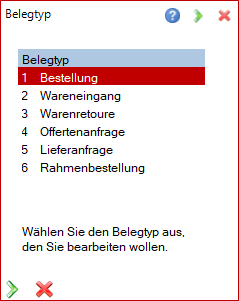
Mit dem Belegtyp (Belegart) bestimmen Sie, welcher Beleg von Ihnen erfasst werden soll. Beachten Sie, dass jeder Belegtyp mit bestimmten Eigenschaften verknüpft ist. Wählen Sie den notwendigen Belegtyp aus. Der zu erstellende Beleg kann auf Basis eines anderen Beleges (Einzulesender Beleg oder Vorgängerbeleg) oder neu erfasst werden.
Als nächstes bestimmen Sie, ob ein neuer Beleg erstellt wird oder ein anderer Beleg (z.B. entsprechend Belegkette) als Vorlage dient.
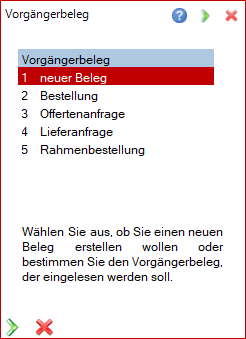
|
Hinweis: |
Für die weitere Arbeit muss als nächstes die Belegadresse festgelegt werden. Wählen Sie die Adresse mittels des Adressfensters entsprechend den Beschreibungen in der europa3000™-Adressverwaltung aus.

Mittels der Funktionstaste 'Ctrl+N' können Sie auch eine neue Adresse erfassen. Besitzt die gewählte Adresse eine oder mehrere Lieferadressen, dann wird die erste Lieferadresse als Lieferadresse in den Beleg eingetragen. Ebenso wird verfahren, wenn Rechnungsadressen zur Adresse existieren. Beachten Sie, dass die Debitorendaten der Rechnungsadresse für die Belegerstellung zuständig sind.
Vorgängerbeleg auswählen
Wenn Sie einen Vorgänger ausgewählt haben, erscheint das folgende Fenster, in dem Sie die Anzeige der Vorgängerbelege einschränken können, um den Ablauf zu beschleunigen und eine bessere Übersichtlichkeit zu erhalten.
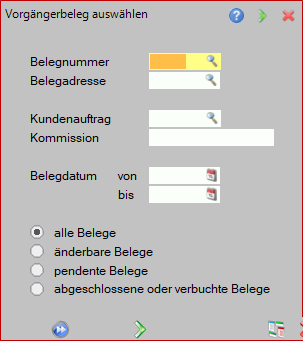
Wenn die Adresse gleich der Belegadresse sein muss, wird in dem Fenster die Belegadresse eingetragen. Die Stati am Ende des Fensters sind nicht bearbeitbar. Im Fenster werden alle existierenden Belege des Vorgängerbelegtyps fallend nach Datum angezeigt. Beachten Sie bei der Auswahl, dass Belege unterschiedlicher Währungen nicht ineinander überführt werden können. Ebenso macht es keinen Sinn Nettobelege in Bruttobelege oder umgekehrt einzulesen. Beim Einlesen erfolgt keine Umrechnung von Preisen und Steuer. Demgegenüber ist es oft sinnvoll, einen Beleg eines anderen Kunden einzulesen, um sich die Arbeit zu vereinfachen. Für die Wahl des Beleges stehen alle Pfeiltasten zur Verfügung. Mit der Eingabetaste 'Enter' wählen Sie den Beleg.

Die Wahl wird durch drei F-Tasten unterstützt.
F1 = Beleginhalt
Es wird derjenige Beleg angezeigt, auf dem der Auswahlbalken steht. Mit der PageDown-Taste 'PgDn' und der PageUp-Taste 'PgUp' können Sie durch den Beleg blättern und mit der Funktionstaste 'F1' den Beleg ausgeben. Mit der Escape-Taste 'ESC' oder der Eingabetaste 'Enter' beenden Sie die Belegeinsicht.
Nach Wahl des Vorgängerbeleges oder Wahl 'neuer Beleg' sind die Kreditorendaten für die Kundenadresse zu erfassen, wenn sie noch nicht existieren.

Um eine fehlerfreie Belegarbeit zu gewährleisten, sind wenigstens Zahlungskonditionen, Netto Einkaufspreis, Kreditorenkonto und Sprachcode sowie bei Fremdwährung der Fremdwährungscode einzugeben.
Nach diesen Vorarbeiten kann nun der Beleg, bestehend aus Belegkopfdaten und Belegzeilen, selbst erfasst werden:
Wenn der Kreditor mit zusätzliche Währungen arbeitet, erscheint zunächst die folgendes Fenster in dem entschieden werden kann, mit welcher Währung der Beleg erfasst werden soll.

Wenn ESC gedrückt wird, wird die Eingabe mit der Standardwährung (00) fortgesetzt.
Belegkopfdaten
Entsprechend der Belegart erscheint das Fenster für die Belegkopfdaten (allgemeine Belegdaten) des neu zu erstellenden Beleges. Die Felder in diesem Fenster sind entsprechend den Belegkopfdaten des eingelesenen Beleges, den Übertragsfeldern für Belegkopfdaten, wie sie in Datenbanktabellen/Übertragsfelder von europa3000™-Tools definiert wurden, den Kreditorenstammdaten oder den Standardwerten für Belegkopfdaten, wie sie in Ribbon/Datenbank/Standard Definitionen eingegeben wurden, gesetzt. Die Felder werden für die Belegart Wareneingang erläutert. Für die anderen Belegarten gelten analoge Bedingungen.
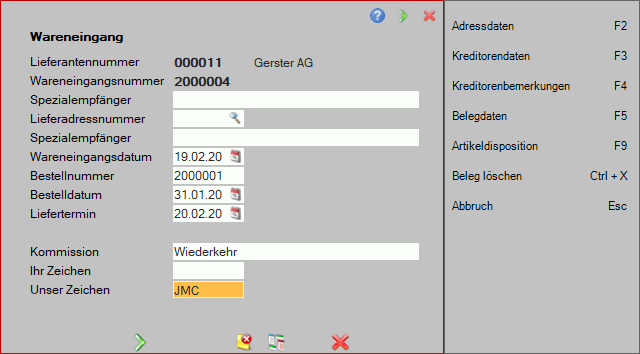
F2 = Adressdaten
Zeigt die Adressdetails des Kunden an.
Lieferantennummer: Adressnummer des Lieferanten. Sie kann nicht überschrieben werden.
Wareneingangsnummer: Wareneingangsnummer ist eine fortlaufende Numerierung und kann nicht überschrieben werden. Der Nummernkreis ist vorgebbar.
Spezialempfänger Lieferant: Hier kann ein spezieller Empfänger eingegeben werden. Dieser überschreibt bei der Ausgabe die Angabe Abteilung/z. Hd. in der postalischen Aufbereitung der Lieferantenadresse. Wenn mit Kontaktpersonen gearbeitet wird und in Grunddaten bearbeiten/Grundeinstellungen/Grunddaten für Spezialempfänger eine Aufbaubeschreibung existiert, dann kann mittels Funktionstaste 'F1' die Kontaktperson ausgewählt werden und der Spezialempfänger wird entsprechend der Aufbaubeschreibung gebildet.
Lieferadressnummer: Kann leer bleiben, da es normalerweise die eigene Adresse ist. Wird eingetragen, wenn eine abweichende Lieferadresse vergeben werden soll.
Spezialempfänger Lieferadresse: Hier kann ein spezieller Empfänger eingegeben werden. Dieser überschreibt bei der Ausgabe die Angabe Abteilung / z. Hd. in der postalischen Aufbereitung der Lieferadresse. Es existieren die gleichen Möglichkeiten wie bei Spezialempfänger Lieferant.
Wareneingangsdatum: Als Wareneingangsdatum wird das aktuelle Tagesdatum vorgeschlagen. Es kann überschrieben werden.
Bestellnummer: Die Nummer der eingelesenen Bestellung. Kann nicht überschrieben werden.
Bestelldatum: Datum der eingelesenen Bestellung. Es kann überschrieben werden.
Liefertermin: Bei Bestellungen ist der Endtermin festzulegen. Dieser wird bei neuen Belegen ohne Vorgängerbeleg in allen Belegzeilen als Liefertermin vorgeblendet.
Kommission: Freie Eingabemöglichkeit zur Bezeichnung der Firma oder der Person, in deren Auftrag die Ware bestellt wurde. Diese Eingabe wird im Kopfbereich der Belege ausgegeben.
Ihr Zeichen / Unser Zeichen: Freie Eingabemöglichkeit innerhalb der Feldlänge. Diese Eingaben werden jeweils im Kopfbereich der entsprechenden Belege ausgegeben. Sinnvoll ist es Unser Zeichen Benutzer-abhängig in Datenbank/Standard Definitionen zu definieren.
| Hinweis: Bei anderen Belegarten sind u.a. noch folgende Informationen festzulegen oder dazu parametrierbar: |
Zahlungskonditionen: Das Programm blendet jeweils die Zahlungskondition des Kunden respektive die Zahlungskondition des Vorgängerbeleges ein. Sie können diese überschreiben. Die Funktionstaste 'F1' ermöglicht die Auswahl der gewünschten Zahlungskondition im Fenster Zahlungskonditionen.
Lieferart: In der Standard Freitexteingabe. Felder wie diese eignen sich auch gut für die Definition von Ribbon/Datenbank/Feldtabellen.
Etikettenformular: Zusätzlich zu Haupt- und Parallelformular können Sie noch Etiketten pro Beleg oder pro Artikelzeile drucken. Die Art der Etikettenerstellung ist, wie beim Parallelformular, in den Belegparametern (nur vom europa3000™-Partner zugänglich) definiert.
Formularnummer: Falls ein anderes Formular für den Druck verwendet werden soll, kann das hier angegeben werden.
Parallelformular: Wenn in den Grunddaten für die Belegdefinition (nur vom europa3000™-Partner zugänglich) ein Parallelformular definiert wurde, wird diese Listennummer hier vorgeschlagen. Sie kann überschrieben oder gelöscht (kein Parallelformular) werden. Mit dem Parallelformular besteht eine andere Ausgabemöglichkeit des Beleges als Zusatzinformation.
Kostenstelle: Standard-Kostenstelle für die Buchung vom Aufwand des Beleges. Das Feld wird aus den Kreditorendaten vorgetragen und pro Belegzeile als Vorschlagswert angezeigt, wenn keine anderen Bedingungen gelten. Sie können die Kostenstelle pro Belegzeile manuell ändern.
Kostenart:Standard-Kostenart für den Beleg. Das Feld wird aus den Kreditorendaten vorgetragen und pro Belegzeile als Vorschlagswert angezeigt, wenn keine anderen Bedingungen gelten. Haben Sie zu den Aufwandkonten, welche für jede Belegzeile zu definieren sind, eine andere Kostenart definiert, so wird dieser Wert angezeigt. Zudem können Sie die Kostenart pro Belegzeile auch manuell ändern.
Kostenstelle für Abzüge: Die Kostenstelle, welche Sie hier erfassen, wird für allfällige Abzüge innerhalb des entsprechenden Belegs verwendet (vergleichen Sie auch Kapitel Übergreifende Themen/Betriebsbuchhaltung). Das Feld wird aus dem gewählten Kreditor vorgetragen. Diese Abzüge sind erst in der Kreditorenverwaltung möglich.
Kostenart für Abzüge: Die Kostenart im Belegkopf dient für eventuelle Abzüge bei diesem Beleg. Das Feld wird aus dem gewählen Kreditor vorgetragen. Eine allfällige Kostenart des entsprechenden Abzugskontos hat Vorrang.
Rabattstruktur: Die Rabattstruktur wird in Einstellungen/Rabattstruktur vorgegeben und kann hier im Spezialfall überschrieben werden.
MFL-Nummer: Wird mit Mehrfachlagern in der Materialwirtschaft gearbeitet, dann ist jeder Benutzer einem MFL zugeordnet. Dieses MFL können Sie überschreiben. Dies gilt auch für das Einlesen von Vorgängerbelegen, wenn diese nicht schon die Lagerbuchungen durchgeführt haben.
Wenn der Beleg in Fremdwährung eingegeben wird, erscheint folgendes Fenster, in dem festgelegt wird, mit welchem Währungskurs gerechnet wird.
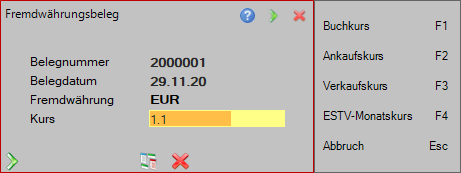
Belegeingabe:
Nach Eingabe aller Informationen oder nach der Betätigung der PageDown-Taste 'PgDn' ist die Festlegung der Belegdkopfdaten (allgemeinen Belegdaten) beendet und der Beleg kann selbst mittels
beschrieben werden.
Beleg beenden:
Durch die Betätigung der Tastenkombination 'CTRL+Enter' oder der Escape-Taste 'ESC' in einer Belegzeile können Sie die Belegarbeit beenden. Es erscheint der Gesamt-Bruttobetrag des Beleges sowie der Bruttobetrag in der Bewertungswährung, wenn diese in den Mandantendaten beschrieben ist. Häufig ist es die Währung Euro.
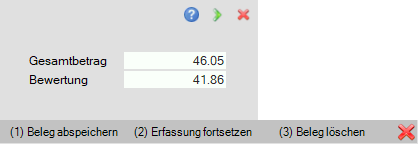
Versandspesen/Gemeinkostenzuschlag:
Beim Wareneingang erscheint das folgende Fenster
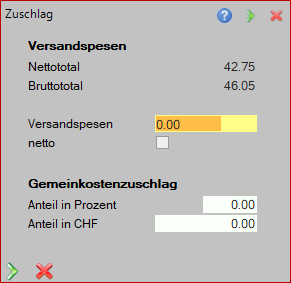
Versandspesen: Freier Eintrag für eventuelle Versandspesen.
netto: Legt fest, ob der Versandspesenbetrag netto oder brutto ist.
Anteil in Prozent: Wenn in den Kreditorendaten des Lieferanten ein Gemeinschaftskostenanteil festgelegt ist, wird dieser hier vorgeschlagen und kann überschrieben werden. Der Anteil wird generell auf den Nettobetrag berechnet, da der Einstandspreis auch ein Nettopreis ist. Mit den Gemeinkosten können Sie Ihren Aufwand für die Warenbeschaffung bei dem Lieferanten wiedergeben oder die Lagerhaltungskosten berücksichtigen. Wird ein Prozentsatz eingegeben, dann wird der zugehörige Betrag unter Anteil in CHF ausgewiesen.
Anteil in CHF: Der hier angegebene Gemeinkostenbetrag kann noch überschrieben werden.
Beleg drucken:
Entsprechend der Einstellung in den Grunddaten kann der Beleg sofort gedruckt werden oder nicht. Zuerst muss das Ausgabegerät festgelegt werden. Dies kann Drucker, Bildschirm oder eine Datei sein. Wählen Sie das gewünschte Gerät aus und der Beleg wird über dieses Gerät ausgegeben. Wollen Sie keine Ausgabe, dann brechen Sie mit der Escape-Taste 'ESC' die Wahl des Ausgabegerätes und die Ausgabe des Beleges ab. Sie können aber auch an dieser Stelle zu 'Beleg ändern' gehen. In diesem Fall springt das Programm zum Ändern der Belegkopfdaten.
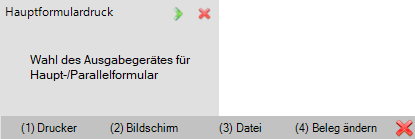
Wenn für einen Belegtyp in den Belegparametern ein Etikettenformular definiert wurde und in den Grunddaten die Option "Etiketten nach Belegdruck in einem Druckjob ausgeben" aktiviert ist, erscheint die Aufforderung zum Etikettendruck.
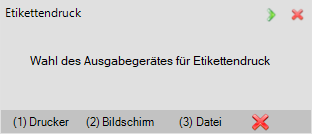
Belege abbuchen
Nachdem der Druck erfolgt ist, wird bei Wareneingang und Warenretoure abgefragt ob abgebucht werden soll. Wenn in den Grunddaten eingestellt ist "Wareneingang (Warenretoure) ohne Druck abbuchen" wird auch ohne Druck abgefragt.
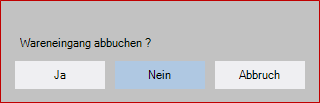
Danach springt das Programm zurück in die Belegübersicht und der nächste Wareneingang kann erfasst werden.